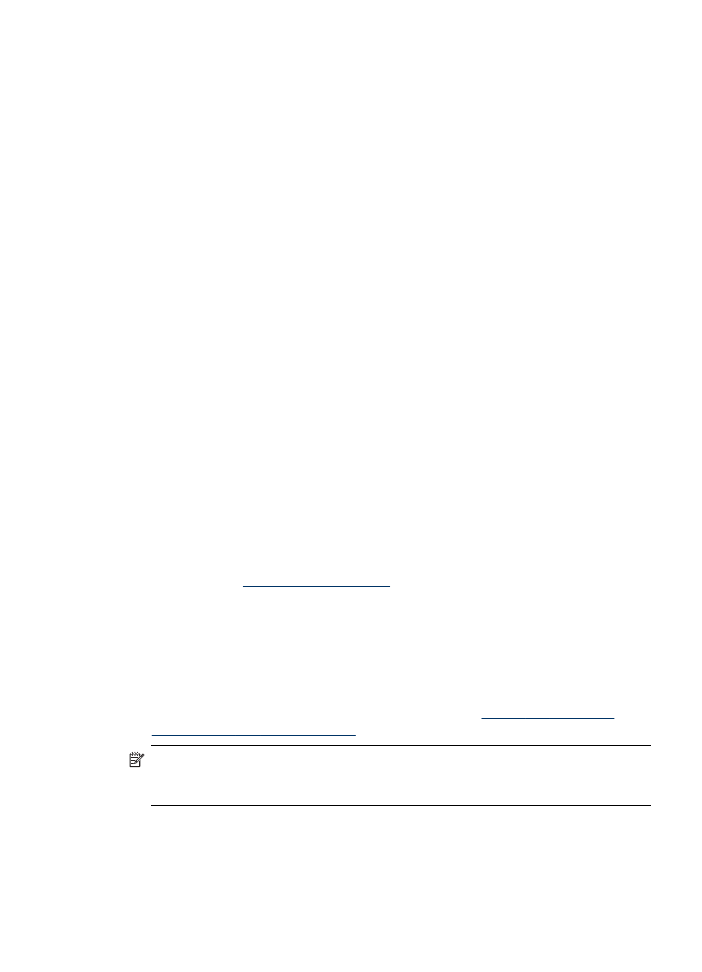
Αλλαγή ρυθμίσεων συσκευής
Μπορείτε να αλλάξετε τις ρυθμίσεις της συσκευής με τους παρακάτω τρόπους:
•
Από τον πίνακα ελέγχου της συσκευής.
•
Από το Κέντρο λειτουργιών HP (Windows) ή από το HP Device Manager (Mac
OS). Για περισσότερες πληροφορίες, δείτε την ενότητα
Χρήση του λογισμικού
φωτογραφιών και απεικόνισης HP
.
Σημείωση Όταν διαμορφώνετε ρυθμίσεις στο Κέντρο λειτουργιών HP ή στο HP
Device Manager, δεν μπορείτε να δείτε τις ρυθμίσεις που έχουν διαμορφωθεί από
τον πίνακα ελέγχου της συσκευής (όπως τις ρυθμίσεις αντιγραφής).
Αλλαγή ρυθμίσεων συσκευής
17
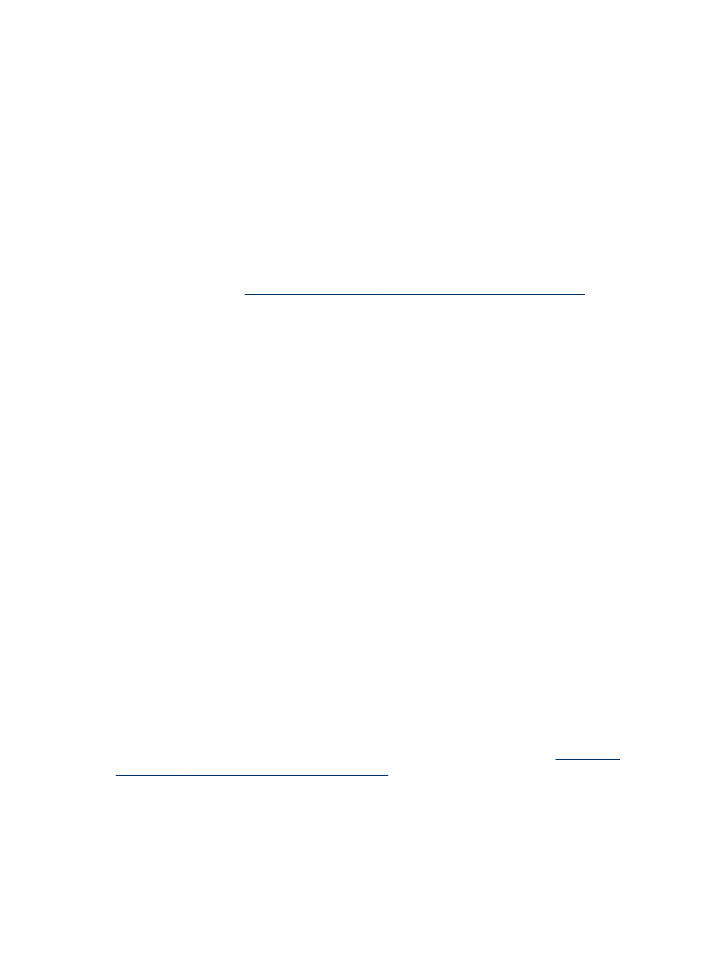
Για να αλλάξετε ρυθμίσεις από τον πίνακα ελέγχου της συσκευής
1. Στον πίνακα ελέγχου της συσκευής, πατήστε το πλήκτρο αριστερού ή δεξιού
βέλους για να μετακινηθείτε στη λειτουργία που χρησιμοποιείτε (για παράδειγμα,
Copy Color [Έγχρωμο αντίγραφο]). Πατήστε OK για να επιλέξετε αυτή τη λειτουργία.
2. Για να φτάσετε στην επιλογή που θέλετε να αλλάξετε, χρησιμοποιήστε μία από τις
ακόλουθες μεθόδους:
•
Πατήστε ένα κουμπί στον πίνακα ελέγχου και, στη συνέχεια, χρησιμοποιήστε
το πλήκτρο με το αριστερό ή δεξί βέλος για να ρυθμίσετε την τιμή.
•
Ορίστε την επιλογή από το μενού του πίνακα ελέγχου.
3. Επιλέξτε την τιμή που θέλετε και πατήστε OK.
Για να αλλάξετε ρυθμίσεις από το HP Solution Center (Windows)
▲ Δείτε την ενότητα
Χρήση του λογισμικού φωτογραφιών και απεικόνισης HP
.
Για να αλλάξετε ρυθμίσεις από το λογισμικό φωτογραφιών και απεικόνισης HP
(Mac OS)
1. Κάντε κλικ στο εικονίδιο HP Device Manager στο Dock.
2. Επιλέξτε τη συσκευή στο αναπτυσσόμενο μενού Devices.
3. Στο μενού Information and Settings κάντε κλικ σε ένα στοιχείο που θέλετε να
αλλάξετε.